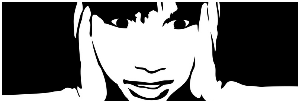Tutorial original aqui
Cualquier parecido con otro tutorial no será mas que una coincidencia
Puedes compartir tu creación, hacer firmas para tus amigas o en los grupos, pero nunca poner los tags en tu sito o blog atribuyéndote su creación
Siempre deberás poner el copy de las artistas. Gracias por ellas
Las personas que quieran traducir este tutorial pueden ponerse en contacto con Libellule. Se le pedirá un link
Para su realización se ha usado el Psp X3, pero puedes usar otras versiones
Puedes recibir los tubes exclusivos de Libellule
Mis traducciones están protegidas en Twi
Filtros:
*V* Kiwi's Oelfilter
Simple
Transparency
Tramag,
Atténuation
Alien Skin Eye Candy 5.0 Impact
MuRa's Filter Meister,
Material
Yo he usado un tube de Manola_scraps
Colocar la máscara en la carpeta de máscaras de tu psp o abrir en el programa.
Este método suele ser mejor porque así no ralentizas el programa
Si quieres puedes ayudarte de la regla para situarte en la realización del tutorial
Marcador (Arrastra con el raton)
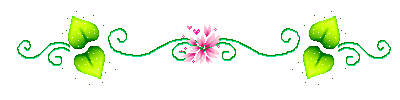
Si estais listos, allá vamos!
Dependiendo de vuestro tube y los colores elegidos los efectos seran distintos. Puedes jugar con los modos de capas y con las opacidades
Que te diviertas !
Vamos a usar 4 colores en este trabajo
Antes de comenzar, doble clic sobre los presets que hay en el material. Se meterán en la carpeta del filtro automáticamente
Los colores que ha usado Libellule
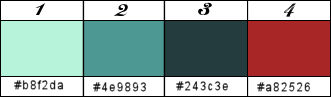
Si cambias los colores elije los tres primeros en armonía y el tercero que contraste
Activar la Paleta de Materiales
Vamos a usar el color 1 y el 3
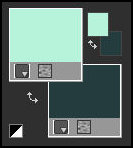
1. Preparar un gradiente
Estilo_ Radial Angulo_ 90º Repeticiones_ 0 Invertido_ Sin seleccionar
Ver captura para el resto de valores
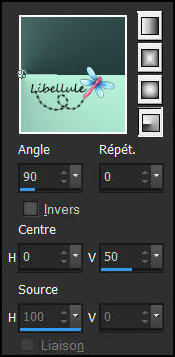
2. Abrir el paño con las selecciones en canal alpha _alpha_circus.pspimage
Ventana_ Duplicar
Cerrar el original
3. Llenar con el gradiente
4. Efectos_ Complementos_ *V* Kiwi's Oelfilter, Setzboard
( En el caso de Libellule este filtro está integrado en los filtros Unlimited)
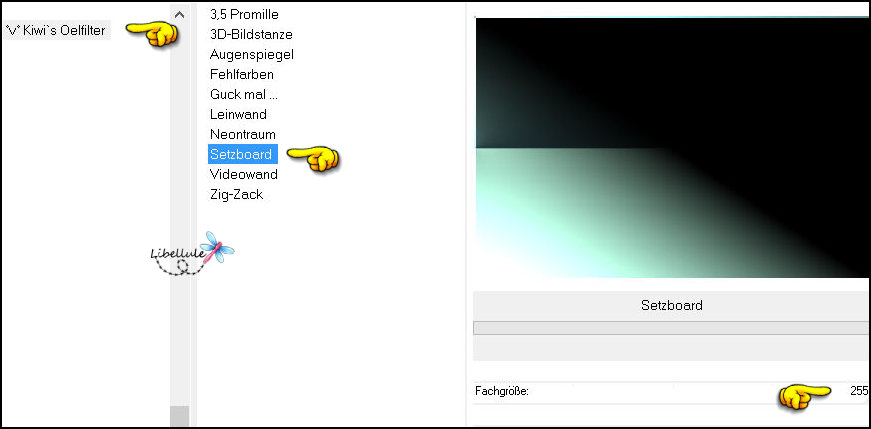
5. Capas_ Duplicar
5. Efectos_ Complementos_ Transparency, black.
6. Imagen_ Espejo_ Espejo horizontal (espejo en versiones antiguas)
Imagen_ Espejo_ Espejo vertical (Voltear en versiones más antiguas)
7. Capas_ Fusionar visibles .
8. Efectos_ Complementos_ Simple, Diamonds,
Por defecto .
9. Efectos_ Complementos_ *V* Kiwi's Oelfilter, 3,5 Promille
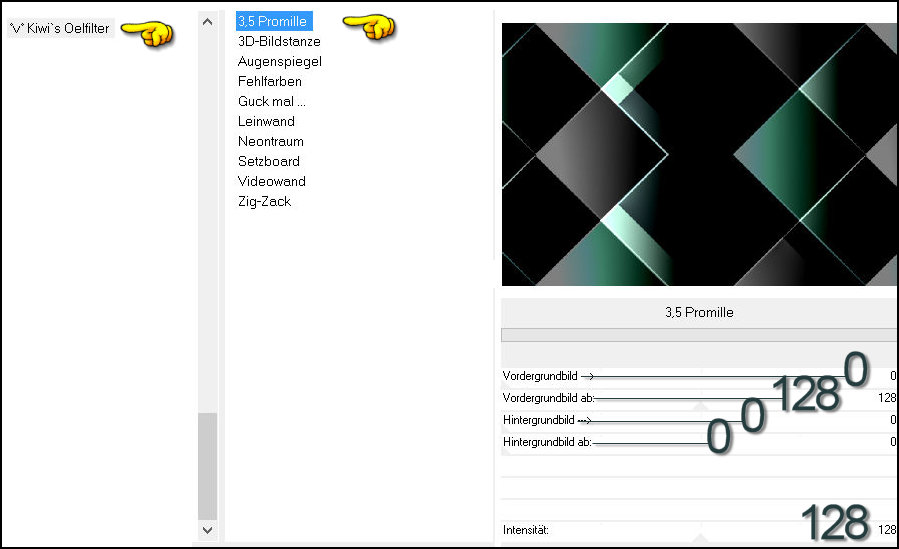
10. Efectos_ Complementos_ Tramage, Two The Line,
Por defecto .
11. Efectos_ Complementos_ Simple, A Way Average,
Por defecto .
12. Selecciones_ Cargar o guardar selección_ Cargar selección de canal alpha .
Buscar la selección 1.
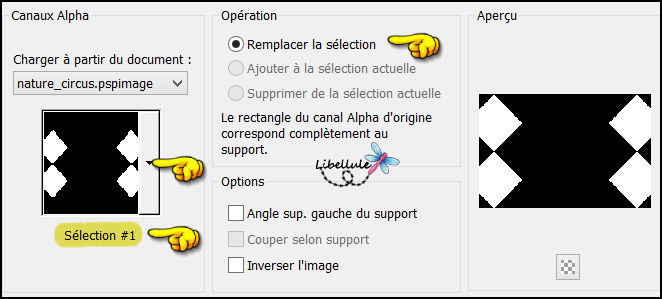
13. Capas_ Nueva capa de trama .
14. Activar el papier ligné acquap13 belvidotti.jpg
Edición_ Copiar
Regresar a vuestro trabajo .
Edición_ Pegar en la selección
Puedes poner la capa en modo Luminosidad Heredada
15. Efectos_ Efectos de textura_ Persianas
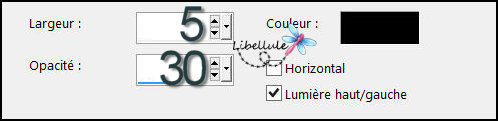
16. Selecciones_ Modificar
Selecciones_ Seleccionar bordes de selección
2 pixeles

Llenar la selección con el color 3 o el 2 según gustos
17. Efectos_ Efectos de textura_ Textil

Selecciones_ Anular selección
18. Capas_ Duplicar
19. Imagen_ Cambiar de tamaño_ Redimensionar al 90%, bicubico
Todas las capas sin seleccionar.
20. Efectos_ Complementos_ Atténutation, Flou radial.
Yo lo tengo como Blur_ Blur Radial
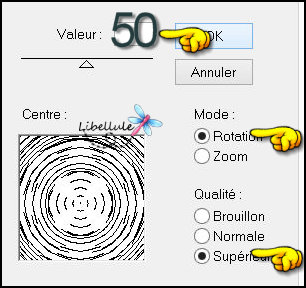
Si tienes problemas con este filtro (versiones antiguas del Psp) Hacer :
Ajustar_ Desenfocar_ Desenfoque Radial
Será un poco distinto, pero no es importante
21. Capas_ Duplicar
22. Efectos_ Efectos de la imagen_ Mosaico integrado
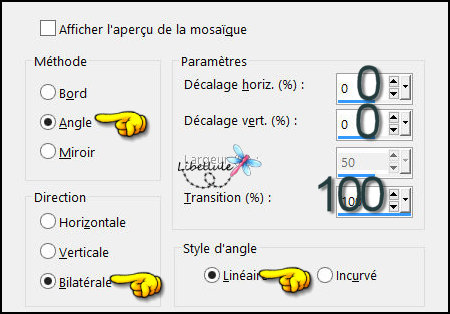
23. Situaros sobre la capa del fondo
24. Activar el tube circus_decor1.png
Edición_ Copiar
Regresar a vuestro trabajo .
Edición_ Pegar como nueva capa .
No lo muevas
Si has usado otros colores lo puedes cambiar con :
Ajustar_ Matiz y Saturacion_ Colorear
25. Efectos_ Efectos de borde_ Realzar
26. Capas_ Fusionar visibles .
27. Edición_ Copiar
Edición_ Pegar como nueva capa
28. De nuevo !
Edición_ Pegar como nueva imagen
Vamos a crear un botón
29. Efectos_ Efectos geométricos_ Círculo
Transparente_ Seleccionado
Capas_ Duplicar
30. Imagen_ Rotación_ Rotación Libre_ 90º a la izquierda
31. Opacidad al 50%.
32. Capas_ Fusionar hacia abajo
33. Selecciones_ Seleccionar todo
Selecciones_ Flotar
Selecciones_ Fijar
34. Efectos_ Efectos de distorsion_ Cóncavo_ 50.
35. Selecciones_ Anular selección
36. Imagen_ Cambiar de tamaño_ Redimensionar al 10%, bicúbico
Todas las capas sin seleccionar.
37. Efectos_ Complementos_ Alien Skin Eye Candy 5.0, Impact, Glass, Clear,
Por defecto .
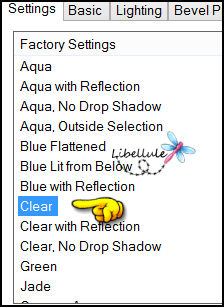
38. Guardar vuestro botón. Lo necesitaremos más tarde
Ahora regresemos a nuestro trabajo
39. Situaros en la capa superior en la pila de capas
40. Imagen_ Cambiar de tamaño_ Redimensionar al 90%, bicúbico
Todas las capas sin seleccionar.
41. Selecciones_ Seleccionar todo
Selecciones_ Flotar
Selecciones_ Fijar
42. Selecciones_ Modificar_ Seleccionar bordes de selección.

43. Llenar con el color nº 4 (rojo)
En mi caso he tenido que añadir nueva capa para realizar este paso. Al terminar fusionas hacia abajo
44. Efectos_ Efectos de Textura_ Textil
Mismos valores que la vez anterior

45. Selecciones_ Anular selección
46. Efectos_ Efectos 3D_ Sombra
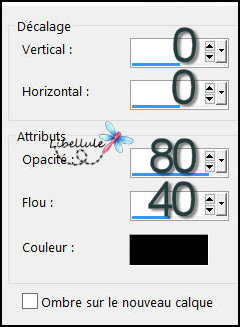
47. Activar el tube de Linda LF-Woman-05042016.png
Quitar la firma .
Edición_ Copiar
Regresar a vuestro trabajo .
Edición_ Pegar como nueva capa
48. Imagen_ Cambiar de tamaño_ Redimensionar al 90%, optimo
Todas las capas sin seleccionar.
49. Ajustar_ Nitidez_ Enfocar.
(En el caso de que lo necesite vuestro tube)
50. Colocar un poco hacia la derecha
51. Efectos_ Complementos_ Eye SkinCandy 5, Impact, Prespective Shadow.
Buscar el preset Libellule3.
Aqui tienes la configuraciòn por si acaso tienes problemas con el preset
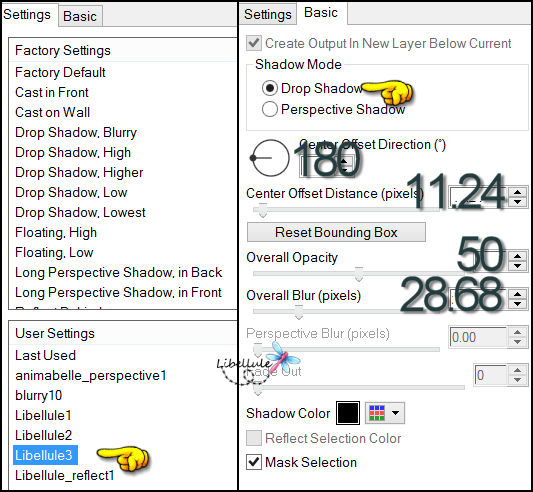
52. Activar el tube sparkles (2).png
Edición_ Copiar
Regresar a vuestro trabajo .
Edición_ Pegar como nueva capa
53. Colocar sobre el tube de la mujer
Capas_ Organizar_ Enviar abajo
54. Situaros sobre la capa superior en la pila de capas
55. Copiamos el botón que hemos dejado reservado anteriormente
Regresar a vuestro trabajo .
Edición_ Pegar como nueva capa
56. Efectos_ Complementos_ MuRa's Filter Meister, copies, Line.
(en la captura figura el número 5, pero en realidad Libellule ha usado el valor 4 como se puede apreciar más abajo)
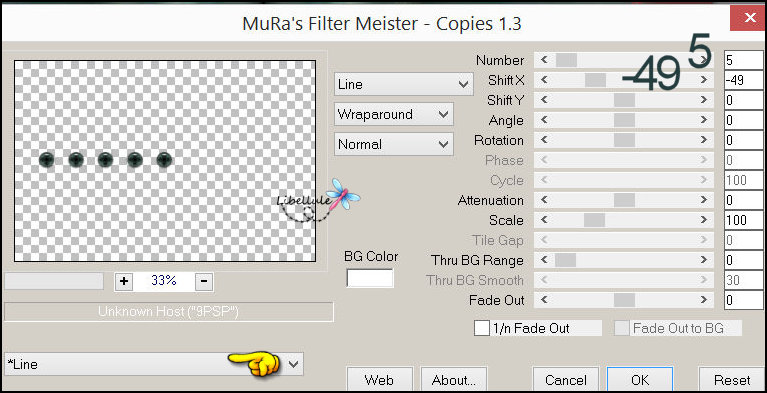
57. Imagen_ Rotación_ Rotación Libre_ 90º a la izquierda
58. Colocar a la izquierda
Ver captura

59. Capas_ Duplicar
60. Imagen_ Espejo_ Espejo horizontal (espejo en versiones antiguas)
61. Imagen_ Voltear_ Girar horizontalmente
(voltear en versiones antiguas)
62. Capas_ Fusionar hacia abajo
63. Efectos_ Complementos_ Eye SkinCandy 5, Impact, Prespective Shadow.
Buscar el preset Libellule3.
Mismos valores que la vez anterior
64. Situaros sobre la capa de trama 1
65. Activar el tube circus_decor2.png
Edición_ Copiar
Retourner sur vote création.
Edición_ Pegar como nueva capa
Imagen_ Imagen en negativo
66. Efectos_ Efectos de la Imagen_ Desplazamiento
Horizontal_ -180
Vertical_ 0
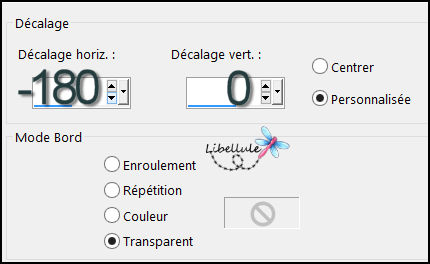
67. Opacidad al 45%.
68. Activar el tube circus_wordart.png
Edición_ Copiar
Regresar a vuestro trabajo .
Edición_ Pegar como nueva capa
69. Efectos_ Efectos de la Imagen_ Desplazamiento
Horizontal_ 245
Vertical_ 0
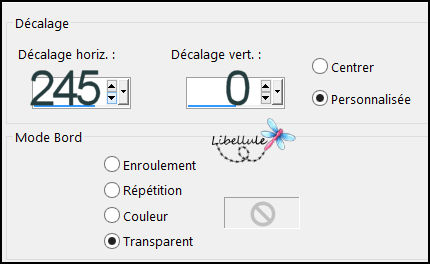
70. Situaros sobre la capa del fondo
71. Ajustar_ Desenfocar_ Desenfoque Gaussiano_ 40
72. Efectos_ Complementos_ Tramage Gradient/Spokes Ratio Maker...
Por defecto
73. Efectos_ Efectos de borde_ Realzar
74. Selecciones_ Seleccionar todo
Imagen_ Agregar bordes_ Simétrico_ 3 pixeles en el color nº 4
75. Selecciones_ Invertir
76. Efectos_ Efectos de Textura_ Textil

Selecciones_ Anular selección
77. Imagen_ Agregar bordes_ Simétrico_1 pixel en el color nº 3 (verde oscuro)
78. Firmar vuestro trabajo en nueva capa
Capas_ Fusionar todo_ Aplanar
79. Ajustar_ NItidez_ Máscara de Desenfoque
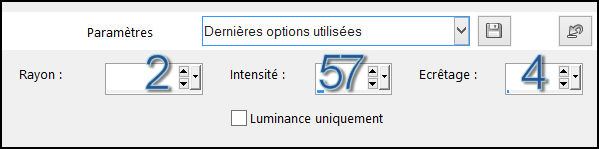
80. Guardar en formato Jpg no optimizad
Y con esto hemos terminado nuestro trabajo
Ojala que lo hayas disfrutado